自从工作之后,就已经很久没有写过博客了。时间被分割得比较碎,积累了一段时间的学习成果,才写下了这篇博客。
之前有写过 Webpack4 的文章,但是都比较偏入门,唯一的一篇实战篇 —— 基于Webpack搭建React开发环境,也是比较简单的,没有涉及到 CSS 抽取,第三方库打包等功能,这篇文章相对而言比较深入。但由于作者水平有限,难免存在谬误之处,欢迎大家指正。
还有没入门的童鞋可以参考我之前的文章:
一、初始化项目
在命令行中敲入如下命令:
mkdir Webpack-Vue && cd Webpack-Vue && npm init -y
然后你就可以在你的当前路径下看到一个叫 Webpack-Vue 的文件夹,里面有一个包含默认信息的 package.json 文件,打开并修改这个文件的一些内容。
然后我们在项目文件夹中创建以下几个文件夹:
- dist
- src、src/components
- build
Linux 下可以输入一下命令进行快速创建:
mkdir src src/components dist build -p
其中,dist 用于存放 Webpack 打包后的项目文件、src 用于存放你的源代码文件、build 用于存放 Webpack 打包相关的配置文件。
在 src 下,创建入口文件 index.js。
Linux 下创建的命令:
touch ./src/index.js
在根目录下创建 index.html 文件,内容如下:
<!DOCTYPE html>
<html>
<head>
<title>Webpack Vue Demo</title>
<meta http-equiv="Content-Type" content="text/html;charset=UTF-8">
<meta name="viewport" content="width=device-width, initial-scale=1.0">
</head>
<body>
<div id="app"></div>
</body>
</html>
这将用于作为我们应用的模板,打包的 js 文件会在 Webpack 插件的处理下插入到这个文件中。
其他配置性文件根据你自己的喜好来添加了,比如 .gitignore 文件等。
二、安装 Webpack
要使用 Webpack,第一步当然是先安装。使用以下命令进行安装:
npm i webpack webpack-cli -D
然后你就可以看到你的项目文件夹中多了一个 node_modules 文件夹,然后 package.json 文件中多了一个 devDependencies 属性。里面包含了安装的依赖名称和依赖版本,现在暂时还只有 webpack 和 webpack-cli。
三、配置最基本的 Webpack
这一节我们将着手配置一个具有最基本打包功能的项目,从 src/index.js 开始对项目进行打包。
为了项目结构更加科学合理,我们把所有的 Webpack 配置相关的文件都存放在了 build 目录中。
进入 build 文件夹,然后创建以下几个文件:
- webpack.base.conf.js
- webpack.dev.conf.js
- webpack.prod.conf.js
- build.js
在 Linux 中,可以敲入如下命令快速创建:
cd build/ && touch webpack.base.conf.js webpack.dev.conf.js webpack.prod.conf.js build.js
其中,webpack.base.conf.js 是最基础的打包配置,是开发环境和生产环境都要用到的配置。webpack.dev.conf.js 就是在开发环境要使用的配置。webpack.prod.conf.js 就是在生产环境要使用的配置了。build.js 是通过 Node 接口进行打包的脚本。
接下来我们在对应的文件中写入最基本的配置信息。
(1) webpack.base.conf.js
先写最基本的配置信息:
const path = require('path');
const HtmlWebpackPlugin = require('html-webpack-plugin');
module.exports = {
entry: {
bundle: path.resolve(__dirname, '../src/index.js')
},
output: {
path: path.resolve(__dirname, '../dist'),
filename: '[name].[hash].js'
},
module: {
rules: [
]
},
plugins: [
new HtmlWebpackPlugin({
template: path.resolve(__dirname, '../index.html')
})
]
};
(2) webpack.dev.conf.js
同样写入最基本的配置信息:
const merge = require('webpack-merge');
const path = require('path');
const baseConfig = require('./webpack.base.conf');
module.exports = merge(baseConfig, {
mode: 'development',
devtool: 'inline-source-map',
devServer: {
contentBase: path.resolve(__dirname, '../dist'),
open: true
}
});
(3) webpack.prod.conf.js
下面的配置中,CleanWebpackPlugin 是 1.x.x 版本的写法,在升级到 2.x.x 版本以后,构造函数的写法发生了变化,详情请参考:clean-webpack-plugin,感谢掘友 @厚厚厚厚厚 的提醒!
继续写入最基础的配置:
const merge = require('webpack-merge');
const CleanWebpackPlugin = require('clean-webpack-plugin');
const path = require('path');
const baseConfig = require('./webpack.base.conf');
module.exports = merge(baseConfig, {
mode: 'production',
devtool: 'source-map',
module: {
rules: []
},
plugins: [
new CleanWebpackPlugin(['dist/'], {
root: path.resolve(__dirname, '../'),
verbose: true,
dry: false
})
]
});
注意到我们上面引用了两个新的依赖,需要先进行安装才能使用:
cnpm i webpack-merge clean-webpack-plugin webpack-dev-server html-webpack-plugin -D
(4) build.js
这个脚本用于构建生产环境,开发环境基于 webpack-dev-server 搭建,不写脚本。
接下来,写入我们的打包脚本,通过 Node 调用 Webpack 进行打包。
const webpack = require('webpack');
const config = require('./webpack.prod.conf');
webpack(config, (err, stats) => {
if (err || stats.hasErrors()) {
// 在这里处理错误
console.error(err);
return;
}
// 处理完成
console.log(stats.toString({
chunks: false, // 使构建过程更静默无输出
colors: true // 在控制台展示颜色
}));
});
这样做的好处是可以利用 Node 做一些其他的事情,另外当 Webpack 配置文件不在项目文件夹根部时方便调用。
(5) npm scripts
配置 npm scripts 能够使我们更方便的使用打包命令。
在 package.json 文件的 scripts 属性中,写入如下两条:
"build": "node build/build.js",
"dev": "webpack-dev-server --inline --progress --config build/webpack.dev.conf.js"
基本的配置写完了,我们测试一下打包效果,在 src/index.js 中写入如下代码:
console.log('index.js!');
然后在命令行中输入:
npm run dev
在自动打开的网页中,我打开控制台,我们可以看到输出了一句“index.js”,符合预期。
然后输入构建命令进行构建:
npm run build
截图如下:
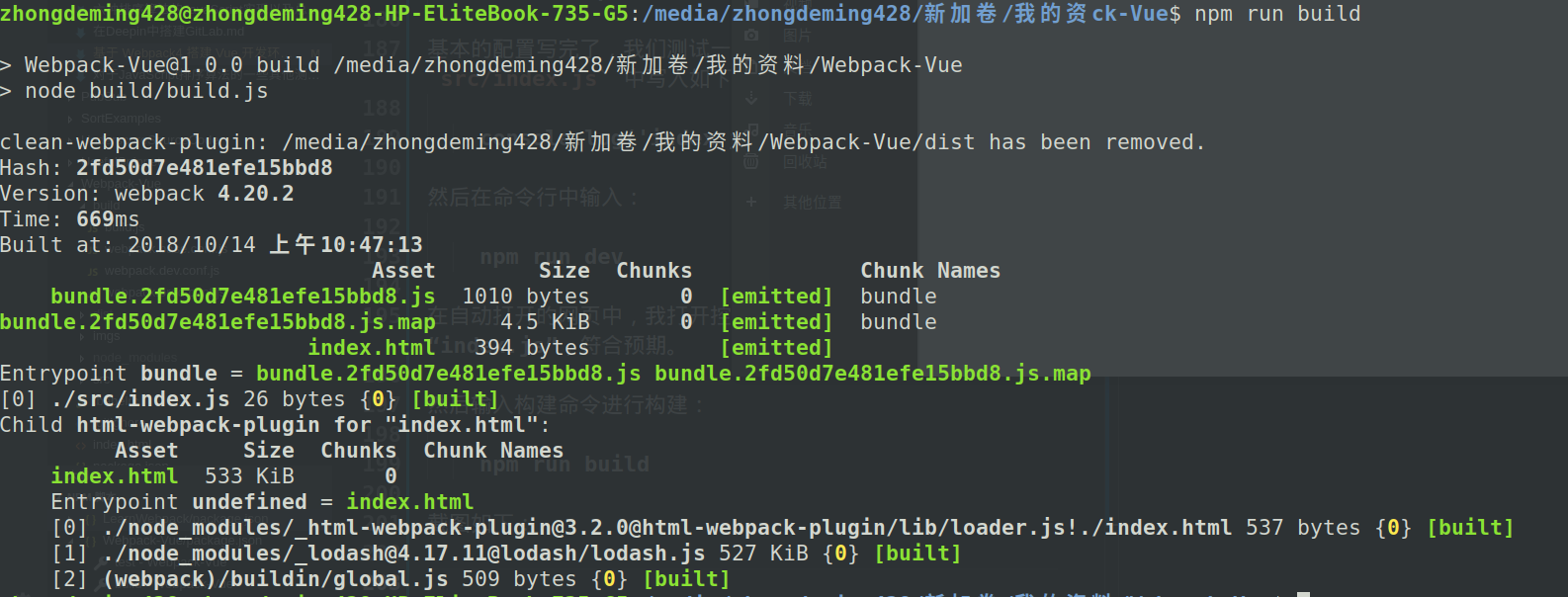
这就表示打包成功了,但是我们还只完成了最基本的打包功能,Vue 还不能使用,接下来我们将这个项目变得更加强大。
四、引入一些基础的 Loader
为了方便开发,我们需要引入一些 Loader,以简化我们的写法以及使我们的代码兼容更多的环境。
这一部分可以根据 Webpack 的文档来写,因为都是一些基本的东西,配置起来也不难。
(1)babel-loader
为了使我们的 JavaScript 代码兼容更多环境,我们需要使用 babel-loader。
配置方法:
首先安装 babel-loader、babel-preset-env 和 babel-core。需要注意的是,如果你的 babel-loader 是 7.x 版本的话,你的 babel-core 必须是 6.x 版本;如果你的 babel-loader 是 8.x 版本的话,你的 babel-core 必须是 7.x 版本。如果不这样的话,Webpack 会报错。
安装命令如下:
npm i babel-loader@7 babel-core babel-preset-env -D
然后在 webpack.base.conf.js 的 module.rules 中新增如下对象:
{
test: /\.js$/,
use: 'babel-loader',
exclude: /node_modules/
}
我们还需要添加一个配置文件(.babelrc)在根目录下:
{
"presets": [
["env", {
"modules": false,
"targets": {
"browsers": ["> 1%", "last 2 versions", "not ie <= 8"]
}
}]
]
}
这就是 babel-preset-env 的作用,帮助我们配置 babel。我们只需要告诉它我们要兼容的情况(目标运行环境),它就会自动把代码转换为兼容对应环境的代码。
以上代码表示我们要求代码兼容最新两个版本的浏览器,不用兼容 IE 8,另外市场份额超过 1% 的浏览器也必须支持。
只需要告诉 babel-preset-env 你想要兼容的环境,它就会自动转换,是不是很爽?再也不用配置那么多了。
接下来我们试一试,把 src/index.js 中的代码改写为:
const x = 'index.js';
const y = (x) => {
console.log(x);
}
y(x);
然后使用 npm run build 进行打包,打包之后的代码中:
var x = 'index.js';
var y = function y(x) {
console.log(x);
};
y(x);
说明我们的代码已经被成功地转换了。
为了做一个对比,未配置 babel 时,转换结果如下:
const x = 'index.js';
const y = (x) => {
console.log(x);
}
y(x);
(2)file-loader
这个用于将字体文件、图片文件进行模块化。
首先安装 file-loader:
npm i file-loader -D
然后在 webpack.base.conf.js 中添加如下配置到 module.rules:
{
test: /\.(png|svg|jpg|gif)$/,
use: [
'file-loader'
]
},
{
test: /\.(woff|woff2|eot|ttf|otf)$/,
use: [
'file-loader'
]
}
当然可以简化配置信息,把两个 test 正则合并到一处。
接下来我们配置 vue-loader。
(3) vue-loader
为了使用 Vue 单文件组件,我们需要对 .vue 文件进行处理,使用 vue-loader。
首先安装 vue-loader、css-loader、vue-style-loader 和 vue-template-compiler,后者也是必不可少的,少了会报错。
命令:
npm i vue-loader css-loader vue-style-loader vue-template-compiler -D
然后我们配置 webpack.base.conf.js,写入以下代码到该文件的 module.rules 属性当中:
{
test: /\.vue$/,
loader: 'vue-loader'
},
{
test: /\.css$/,
use: ['vue-style-loader', 'css-loader']
}
只有这一处配置是不行的,根据 vue-loader 官网的说明,我们还需要配置一个插件,然后还需要配置 resolve.alias 别名,不然 Webpack 没法找到 Vue 模块。
配置插件,首先在文件头部引入:
const VueLoaderPlugin = require('vue-loader/lib/plugin');
然后在 plugins 数组中添加这个插件对象:
new VueLoaderPlugin(),
随后我们还要配置别名,将 resolve.alias 配置为如下对象:
{
'vue$': 'vue/dist/vue.esm.js',
'@': path.resolve(__dirname, '../src'),
}
这可以使得 Webpack 很方便的找到 Vue,我们在 JavaScript 文件中引入依赖的时候,也可以方便地使用 @ 来代替 src,省去了写文件路径的麻烦。
我们顺便添加一个 resolve.extensions 属性,方便我们引入依赖或者文件的时候可以省略后缀:
extensions: ['*', '.js', '.json', '.vue'],
extensions 属性是一个数组。这样配置之后,我们在 JavaScript 文件中 import JavaScript 文件、json 文件和 Vue 单文件组件都可以省略后缀。
以上几步都很重要,最好不要省略。
接下来我们验证一下 Vue 单文件组件是否可用。
安装 Vue:
npm i vue --save
然后修改 index.js 文件内容如下:
import Vue from 'vue';
import App from './App';
new Vue({
el: '#app',
template: '<App/>',
components: { App }
});
然后在同级目录下创建一个 App.vue 文件,内容如下:
<template>
<h1>Hello World!</h1>
</template>
<script>
export default {
name: 'App'
}
</script>
<style>
html, body {
padding: 0;
margin: 0;
box-sizing: border-box;
font-size: 16px;
}
</style>
运行命令 npm run dev 就可以看到一个大大的一级标题 —— Hello World 啦!
到这里,我们的项目已经可以使用 Vue 单文件组件进行开发了,但是还没有完,我们还有一些任务要做。
五、优化 CSS 代码
这里我们使用 postcss 的 autoprefixer 插件为我们的 css 代码自动添加前缀以适应不同的浏览器。
首先安装依赖:
npm i postcss-loader autoprefixer -D
然后修改 module.rules 中的 css 配置项,修改之后如下:
{
test: /\.css$/,
use: ['vue-style-loader', 'css-loader', 'postcss-loader']
}
然后在我们项目的根目录下新增配置文件 postcss.config.js,内容如下:
module.exports = {
plugins: [
require('autoprefixer')
]
}
代表我们将要使用 autoprefixer 插件。
之后我们就可以愉快地写代码了,可以自己验证一下是否自动添加了前缀,这里不再赘述。
六、开启热更新
Webpack 4 开启热更新相对容易,具体步骤如下:
修改 webpack.dev.conf.js,在 devServer 属性中设置 hot 的值为 true,这就代表开启了热更新。但是只这样做还不够,需要我们添加一个插件,继续修改 webpack.dev.conf.js。
设置其 plugins 属性如下:
const webpack = require('webpack');
// 在文件头部引入 webpack 依赖
[
new webpack.HotModuleReplacementPlugin()
]
这就开启了 css 热更新(因为 vue-style-loader 封装了 style-loader,热更新开箱即用),但是 JavaScript 热更新还不能用,每次修改代码我们都会刷新浏览器,所以我们需要继续配置。
为了使得 JavaScript 模块也能进行 HMR,我们需要在我们的 入口文件(index.js) 的底部添加如下代码:
if (module.hot) {
module.hot.accept();
}
接下来就可以进行 HMR 了。
七、第三方库单独打包
每次我们对项目进行打包时,我们都会把引用的第三方依赖给打包一遍,比如 Vue、Vue-Router、React 等等。但是这些库的代码基本都是不会变动的,我们没必要每次打包都构建一次,所以我们最好将这些第三方库提取出来单独打包,这样有利于减少打包时间。
官方插件是 DllPlugin,但是这个插件配置比较繁琐。网上有人推荐一个比较好用的插件 —— autodll-webpack-plugin,确实很好用。
下面是它的配置方法:
首先安装:
npm i autodll-webpack-plugin -D
然后在 webpack.base.conf.js 中引入:
const AutoDllPlugin = require('autodll-webpack-plugin');
然后在 plugins 属性中添加这个插件:
new AutoDllPlugin({
inject: true, // will inject the DLL bundle to index.html
debug: true,
filename: '[name]_[hash].js',
path: './dll',
entry: {
vendor: ['vue', 'vue-router', 'vuex']
}
})
inject 为 true,插件会自动把打包出来的第三方库文件插入到 HTML。filename 是打包后文件的名称。path 是打包后的路径。entry 是入口,vendor 是你指定的名称,数组内容就是要打包的第三方库的名称,不要写全路径,Webpack 会自动去 node_modules 中找到的。
每次打包,这个插件都会检查注册在 entry 中的第三方库是否发生了变化,如果没有变化,插件就会使用缓存中的打包文件,减少了打包的时间,这时 Hash 也不会变化。
八、提取共同代码:
使用 splitChucksPlugin 插件,这是 Webpack 自带的,不用安装第三方依赖。
使用方法:
在 webpack.base.conf.js 的 plugins 属性中添加如下插件对象;
new webpack.optimize.SplitChunksPlugin()
这代表你将使用默认的提取配置来提取你的公共代码,如果你不想使用默认配置,请给插件构造函数传入配置对象.
具体怎么配置,请参考冷星大神的博客 —— webpack4——SplitChunksPlugin使用指南,里面关于配置项的作用介绍得很清楚很详细。
九、使用 stylus 预处理器
我个人比较喜欢 stylus,因为写起来比较无拘无束,类似 Python,没那么多条条框框,而且用起来也不是很复杂。
引入方法:
首先下载 stylus 和 stylus-loader 依赖:
npm i stylus stylus-loader -D
然后在配置项 module.rules 中添加一个处理 stylus 文件的配置对象。
配置信息如下:
{
test: /\.styl(us)$/,
use: ['vue-style-loader', 'css-loader', 'stylus-loader', 'postcss-loader']
}
接下来只要你在 Vue 单文件组件的 style 标签加上 lang='stylus',你就可以使用 stylus 来写 CSS 了。
十、抽取 CSS 到单文件
这个功能的配置方法在 Vue Loader 官网交代得很清楚了。
使用的是 mini-css-extract-plugin 插件,首先安装:
npm i mini-css-extract-plugin -D
然后在配置文件头部引入:
const MiniCssExtractPlugin = require('mini-css-extract-plugin')
然后当你要抽取 CSS 的时候(比如生产环境打包),你就把原来配置文件中的所有 vue-style-loader 替换为 MiniCssExtractPlugin.loader,其他的什么 css-loader、stylus-loader 等等都不要动。
最后,修改 plugins 选项,插入如下插件:
new MiniCssExtractPlugin({
filename: "[name].css",
chunkFilename: "[id].css"
})
打包之后,你会发现所有的 CSS 代码都被抽取到了一个单独的 CSS 文件当中。
收获
- 配置要谨慎,一个错误就可能导致莫名其妙的报错。
- 学习 Webpack 要多实践,光理论学起来比较抽象。
- 多查 Webpack 文档,其实很多问题里面都交代清楚了,不要急于到网上找答案。
- 现成的脚手架是最好的范例,比如 Vue-Cli,create-react-app。多看看它们是怎么配置的,可以学到一些东西。
示例代码放在我的 GitHub 仓库,需要的同学可以自取。
如有错误,敬请指出!